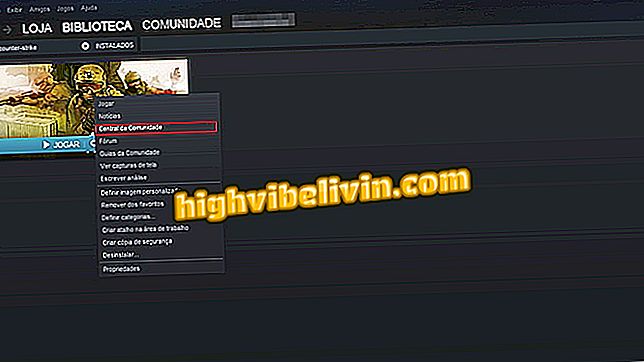So finden Sie Filme und 4K-Serien, die Sie auf dem Smart TV von LG sehen können
Die Smart TVs 4K von LG können Videos mit Ultra HD-Auflösung über die im Store des Geräts verfügbaren Anwendungen abspielen. Ausgestattet mit webOS verfügen Fernsehgeräte über Anwendungen, die die Wi-Fi-Verbindung verwenden, um Inhalte in 4K zu streamen. Benutzer können die Tools von Globosat Play 4K, Netflix und YouTube kostenlos herunterladen, um Fernsehsendungen, Filme und Serien auf Ultra HD anzusehen.
Auf LG Smart TVs erfahren Sie, wie Sie Filme und 4K-Serien finden. Beachten Sie, dass 4K-Internetübertragungen nur funktionieren, wenn das Fernsehgerät in einem Netzwerk mit mindestens 30 Mega-Geschwindigkeit angeschlossen ist.
Was ist 4K-Technologie für Kameras und Fernsehgeräte? Verstehe, wie es funktioniert

In einem Lernprogramm wird gezeigt, wie Sie Ultra-HD-Inhalte auf einem intelligenten 4K-TV von LG anzeigen können
Ultra HD in Globosat Play 4K-Anwendung
Obwohl kostenlos, können Sie nur mit einem Kabelabonnement auf den Inhalt der Globosat Play 4K-Anwendung zugreifen. Der Benutzer muss auf der Website des Anbieters ein Login und ein Kennwort einrichten, um die App verwenden zu können.
Schritt 1. Öffnen Sie die Smart TV-Anwendungsansicht, wählen Sie "Content Store" und drücken Sie die "Ok" -Taste auf der Fernbedienung.

Aktion zum Öffnen des App Stores eines LG Smart TV
Schritt 2. Navigieren Sie zum Lupensymbol und drücken Sie die Taste "Ok" auf der Fernbedienung.

Suchwerkzeug für Anwendungen im Online-Shop eines Smart-TV von LG
Schritt 3. Geben Sie den Begriff "Globosat" ein. Wählen Sie in den Suchergebnissen die Anwendung "Globosat Play 4K" aus und drücken Sie die Taste "Ok".

Aktion zur Auswahl der Anwendung Globosat Play 4K im virtuellen Geschäft eines Smart-TV von LG
Schritt 4. Verwenden Sie die Schaltfläche "Installieren" und warten Sie, bis der Download und die Installation der Anwendung abgeschlossen sind.

Aktion zum Installieren der Globosat Play 4K-Anwendung auf einem Smart-TV von LG
Schritt 5. Nach der Installation wird die Anwendung auf dem Startbildschirm der Smart Interface angezeigt. Navigieren Sie zu dieser App und drücken Sie "Ok" auf der Fernbedienung.

Aktion zum Starten der Globosat Play 4K-Anwendung auf einem Smart-TV von LG
Schritt 6. Nachdem Sie die Anwendung geöffnet und sich über den digitalen Zugang Ihres Kabelnetzbetreibers angemeldet haben, navigieren Sie einfach durch die Titel, um 4K auf Ihrem Fernseher anzusehen.

Globosat Play 4K-Anwendungsschnittstelle auf einem Smart-TV von LG
4K-Inhalte mithilfe der YouTube-App
Schritt 1. Öffnen Sie den Smart Content-Bildschirm, navigieren Sie zur YouTube-App und drücken Sie die "OK" -Taste auf der Fernbedienung.

Aktion zum Öffnen der YouTube-App auf einem Smart-TV von LG
Schritt 2. Öffnen Sie die YouTube-App und wählen Sie das Suchwerkzeug aus.

YouTube-App-Suchbildschirm eines LG Smart TV
Schritt 3. Geben Sie den Begriff "4K" ein und klicken Sie auf einen der vorgeschlagenen Begriffe, um auf der Bildschirmseite zu suchen.

Option zur Suche nach 4K-Inhalten in der YouTube-App eines LG-Smartphones
Schritt 4. Klicken Sie auf eines der gefundenen Videos, um sie in 4K auf Ihrem Fernseher anzusehen.

Inhalte im 4K-Format, die über die YouTube-App auf einem Smart-TV von LG gefunden wurden
4K-Inhalt in der Netflix-Anwendung
Nicht alle Netflix-Abonnements verfügen über 4K-Inhalte. Stellen Sie daher sicher, dass Ihr Plan die Option berücksichtigt, bevor Sie den nächsten Schritt für Schritt ausführen.
Schritt 1. Wählen Sie das Suchwerkzeug aus und rufen Sie es über das Lupensymbol auf.

Aktion zum Öffnen der Netflix-Anwendung auf einem Smart-TV von LG
Schritt 2. Navigieren Sie nach dem Aufrufen der App mit dem Cursor auf der Fernbedienung zum Suchwerkzeug. Wählen Sie das Lupensymbol und drücken Sie die Taste "Ok".

Netflix-Anwendungssuchwerkzeug für ein Smart-TV von LG
Schritt 2. Geben Sie den Begriff "4K" ein und wählen Sie einen der Titel aus, die in Ultra HD-Auflösung auf Ihrem Fernsehgerät angezeigt werden sollen.

Suchbildschirm mit 4K-Titeln, die in der Netflix-App von einem LG-Smartphone aus verfügbar sind
Smart TV: Welches sollte ich kaufen? Lerne im Forum